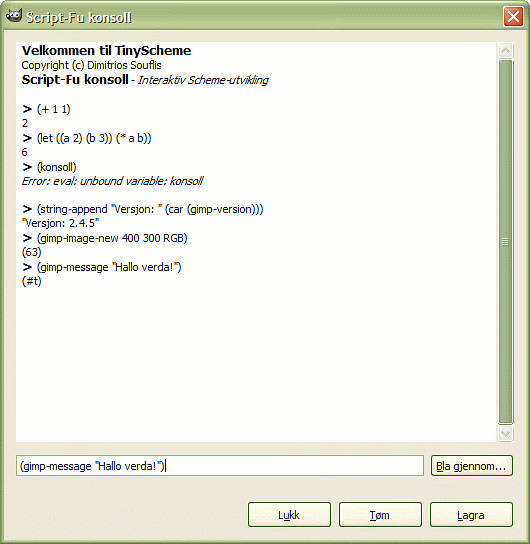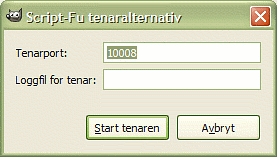Denne undermenyen inneheld ein del Script-Fu-kommandoar, spesielt Script-Fu-konsollen. Script-Fu er eit programmeringsspråk som vert brukt til å laga skript for å automatisera seriar av kommandoar i GIMP.
Script-Fu-konsollen er eit dialogvindauge der du kan prøva ut Scheme-kommandoar interaktivt.
Konsollen inneheld eit stort hovudvindauge med rullefelt for utdata og ein innskrivingsboks nedst for å skriva inn Scheme-kommandoar. Når du skriv eit Scheme-uttrykk i innskrivingsboksen og trykkjer på Enter-tasten vert kommandoen du skreiv inn og returverdien for denne skriven ut i hovudvindauget.
Du kan finne meir om Scheme og eksempel på bruken av Script-Fu konsollen i Del 3, «Ei innføring i Script-Fu».
Knappane i Script-Fu-konsollen
- Bla gjennom
-
Til høgre for kommandofeltet finn du knappen . Klikk på denne knappen for å opna dialogvindauget for prosedyrelesaren med knappen .
Vel ein PDB-prosedyre frå lista og trykk på knappen . Den valde prosedyren og parameternamna for han vert kopiert over til teksboksen for skriptkonsollen.
Du må no berre byta ut parameternamna etter prosedyrenamnet med høvelege verdiar og deretter slå på prosedyren ved å trykkja på Enter.
- Lukk
-
Trykk på denne knappen for å lukka Script-Fu-konsollen.
- Tøm
-
Trykk på denne knappen for å fjerna innhaldet i hovudvindauget. Innhaldet forsvinn for alltid og du kan ikkje få det tilbake med kommandoen Lagra.
- Lagra
-
Eit trykk på denne knappen vil lagra innhaldet i hovudvindauget, altså utdata frå Script-Fu-konsollen (også «
>»-teikna).
Denne kommandoen startar ein tenar (server) som les og utfører Script-Fu-uttrykka (Scheme-uttrykka) du har send til han via ein spesifisert port.
- Lytt på IP
-
IP-adressa som Script-Fu-tenaren vil lytta på. Dette er til vanleg 127.0.0.1 (også kjent som «localhost»). Endra denne berre viss du veit kva du gjer.
- Tenarport
-
Dette er portnummeret Scrip-Fu-tenaren hente data frå. Du kan sjølvsagt starta fleire tenarar med ulike portnummer.
- Loggfil for tenaren
-
Her kan du eventuelt skriva inn namnet på den fila tenaren skal bruka for å registrera informasjonar og feilmeldingar. Dersom du ikkje skriv inn noko her, veret meldingane skrivne til standardutgangen.
Protokollen for Script-Fu-tenaren
Protokollen for å kommunisera med Script-Fu-tenaren er svært enkel:
-
Alle meldingar (Script-Fu-uttrykk) med lengd
Lsom vert sende til tenaren må ha desse 3 bytane framføre seg:Tabell 16.1. Headerformat for kommandoane
Byte-Nr Innhald Beskriving 0 0x47 Gjenkjennings-(«magisk»)-byte ('G') 1 L div 256 Høgverdibyten for L2 L mod 256 Lågverdibyten for L
-
All respons frå tenaren (returverdiar eller feilmeldingar) med lengd
Lvil ha desse 4 bytane framføre meldinga:Tabell 16.2. Headerformat for responsen
Byte-Nr Innhald Beskriving 0 0x47 Gjenkjennings-(«magisk»)-byte ('G') 1 feilkode 1 ved feil, elles 0 2 L div 256 Høgverdibyten for L3 L mod 256 Lågverdibyten for L
![[Tips]](images/tip.png)
|
Tips |
|---|---|
|
Dersom du ikkje vil skitna til hendene dine, kan du bruka Pythonskriptet servertest.py, som ligg saman med kjeldekodene for GIMP, som ein enkel kommandotolkar for Script-Fu-tenaren. |